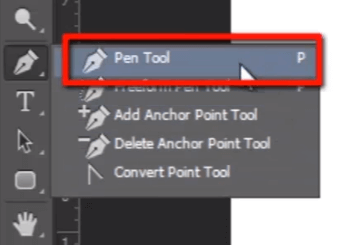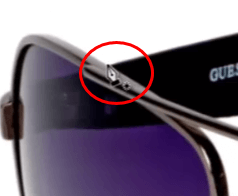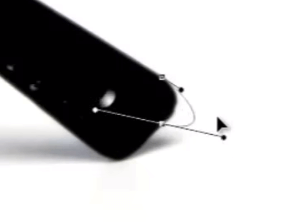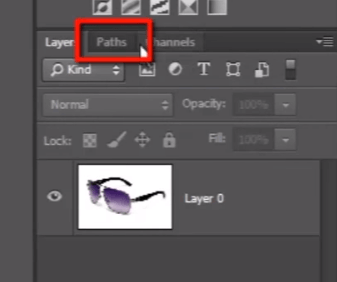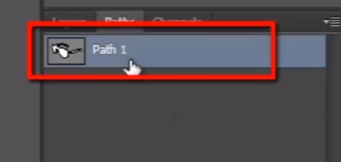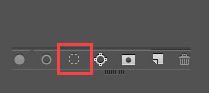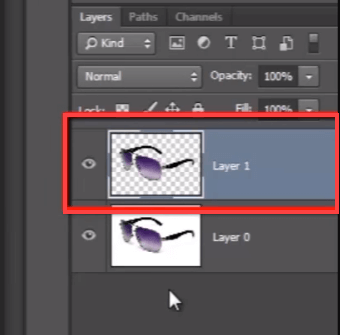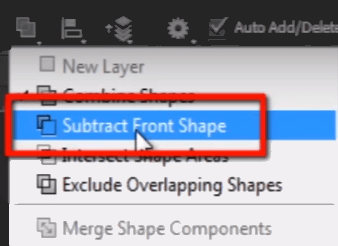В фотошопе есть множество инструментов выделения, но инструмент пера — единственный инструмент, который дает вам очень чистый и четкий выбор без размытых линий или мягких краев, потому что инструмент пера использует «векторную технологию».
Поэтому, если вы хотите вырезать какой-либо предмет с чистыми острыми краями, вы должны иметь некоторые знания об «инструменте пера». Итак, начнем с этого.
Вот мое изображение, и я хочу вырезать это солнцезащитное стекло с помощью «ручки».
Итак, сначала перейдите и выберите инструмент пера на панели инструментов. Мы видим разные типы инструментов, но сейчас я использую этот первый инструмент.
Когда вы начнете рисовать контур с помощью инструмента «Перо», я предлагаю вам начать его с любой угловой точки объекта. и взять очень мало контрольных точек.
Теперь нажмите и перетащите его, вы можете увидеть движущуюся ручку контрольной точки, она изгибает путь, как вы можете видеть. мы можем правильно установить наш путь с помощью этой ручки.
Теперь нажмите и перетащите для следующей контрольной точки и согните ее ручку таким образом, чтобы установить ее правильно.
Здесь вы можете видеть, что путь выходит за пределы линии bcz, когда рисуете предыдущую контрольную точку, которую мы согнули ее ручкой. поэтому, чтобы преодолеть эту проблему, просто удерживайте нажатой клавишу Alt и щелкните последнюю контрольную точку, прежде чем создавать новую. Это удалит ручку и позволит вам правильно нарисовать путь.
Продолжайте рисовать путь, как это.
Это панель пути. В этом вы можете увидеть путь, который вы нарисовали раньше. Просто дважды щелкните по нему и сохраните.
Вот путь, который я создал раньше. щелкните по нему и увидите, что внизу панели пути есть значок «Загрузить путь как выделение», нажав на этот значок, вы можете преобразовать путь в выделение.
Итак, теперь выберите слой и нажмите CTRL + J, чтобы создать новый слой выбранной части.
Здесь я хочу правильно вырезать эту дыру с пути. Поэтому мне нужно перейти на панель контуров и снова выбрать свой путь, и посмотреть здесь, в опциях «Path Finder», я должен выбрать «Subtract Front shape».
Теперь нарисуйте путь на краю этого отверстия. И выберите его и удалите.
Позвольте мне увеличить здесь.
Здесь вы можете увидеть, что края объекта все еще очень острые. Они не были размыты.
Таким образом, с помощью инструмента «Перо» вы можете получить очень чистое, четкое и точное извлечение, больше, чем любой другой метод извлечения в Photoshop, потому что он следует векторной технологии.